추가적인 보안 및 프라이버시를 위해.
아이폰을 사용하시는 분들 중에서 특정 앱을 잠그거나 숨겨서 사용하고 싶은 분들이 계실 것 같은데요. 아직 정식으로 공개되기 전인 iOS 18 버전부터는 해당 기능을 별도의 앱 설치 및 단축어를 활용할 필요 없이 사용할 수 있게 되었는데요. 이와 같은 기능이 필요했던 분들은 참고하셔서 도움이 되셨으면 좋겠습니다.
앱 잠그는 방법 (Face ID 요구)
추가적으로 잠그고 싶은 앱을 길게 눌러서 팝업 메뉴를 열고, Face ID 요구를 선택해 주세요. 해당 앱 자체에 대해 Face ID만 요구할지 아니면 추가적으로 홈 화면에서도 가릴지 선택할 수 있는데요. 여러분의 필요에 따라 선택하여 사용하시면 좋을 것 같습니다.

앱을 잠금 후에는 해당 앱 실행 시에 추가적으로 Face ID가 필요로 하는 것을 확인할 수 있습니다.

홈 화면에서 가리는 옵션까지 선택하였다면, 해당 앱이 홈 화면에서 사라지고 앱 보관함 가장 하단에 가려짐 폴더에 들어가게 되는데요. 나중에 해당 앱을 사용할 필요가 있는 경우에 해당 폴더를 선택한 후, 앱을 사용하시면 됩니다.

Face ID 요구 해제 및 홈 화면 복구 방법
추후에 해당 앱에 대한 잠금이 필요 없거나 다시 홈 화면에 추가하여 사용하고 싶을 수 있는데요. 앱 보관함의 가려짐 폴더에 있는 해당 앱을 길게 눌러서 팝업 메뉴를 실행한 후, Face ID 요구 안 함 옵션을 눌러주세요. 이제부터는 별도의 잠금해제 과정 없이 사용할 수 있게 됩니다.
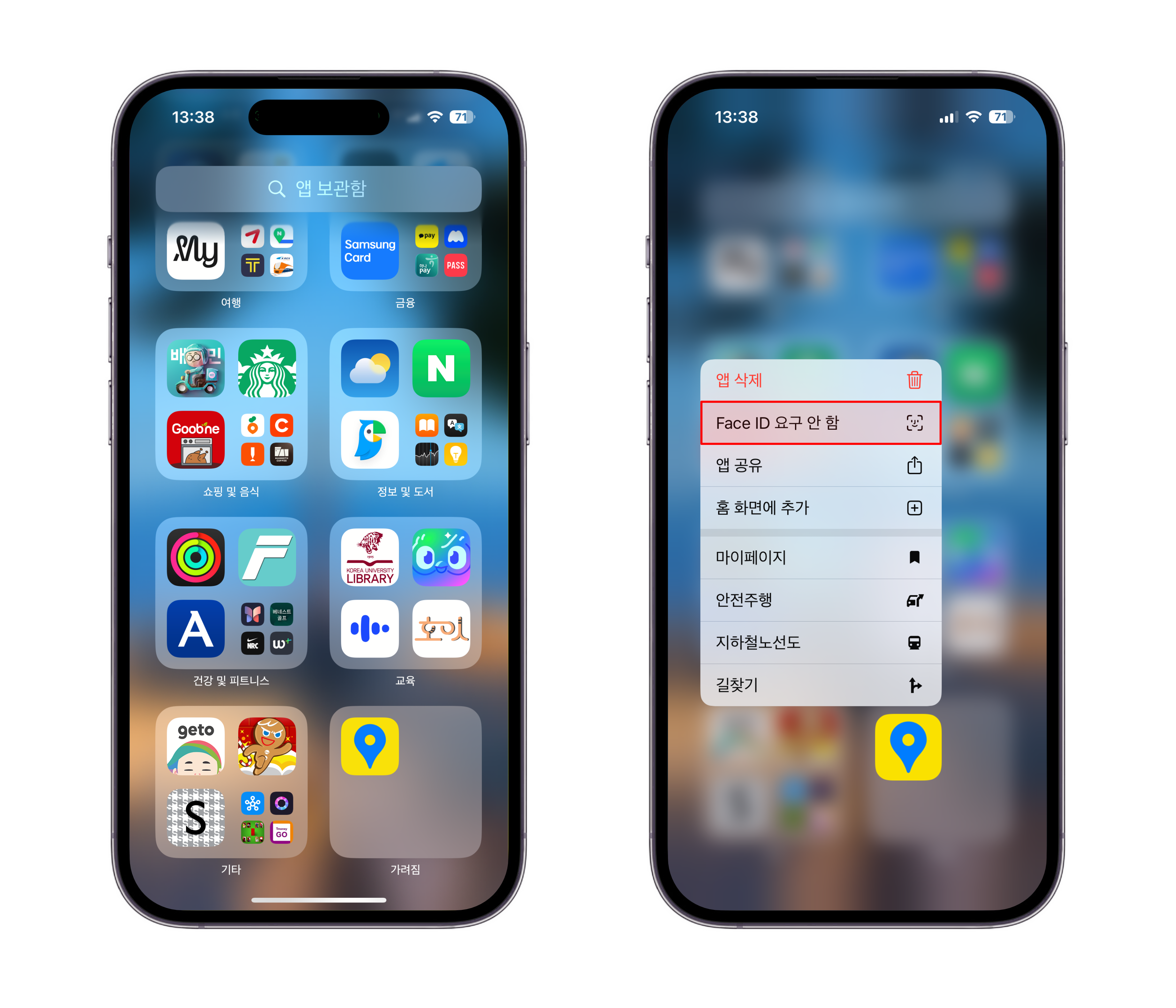
추가적으로, 다시 해당 앱을 홈 화면에 추가하여 사용하고 싶다면, 팝업 메뉴에서 홈 화면에 추가 버튼을 누른 후에 원하는 위치에 다시 배열하여 사용하시면 됩니다.
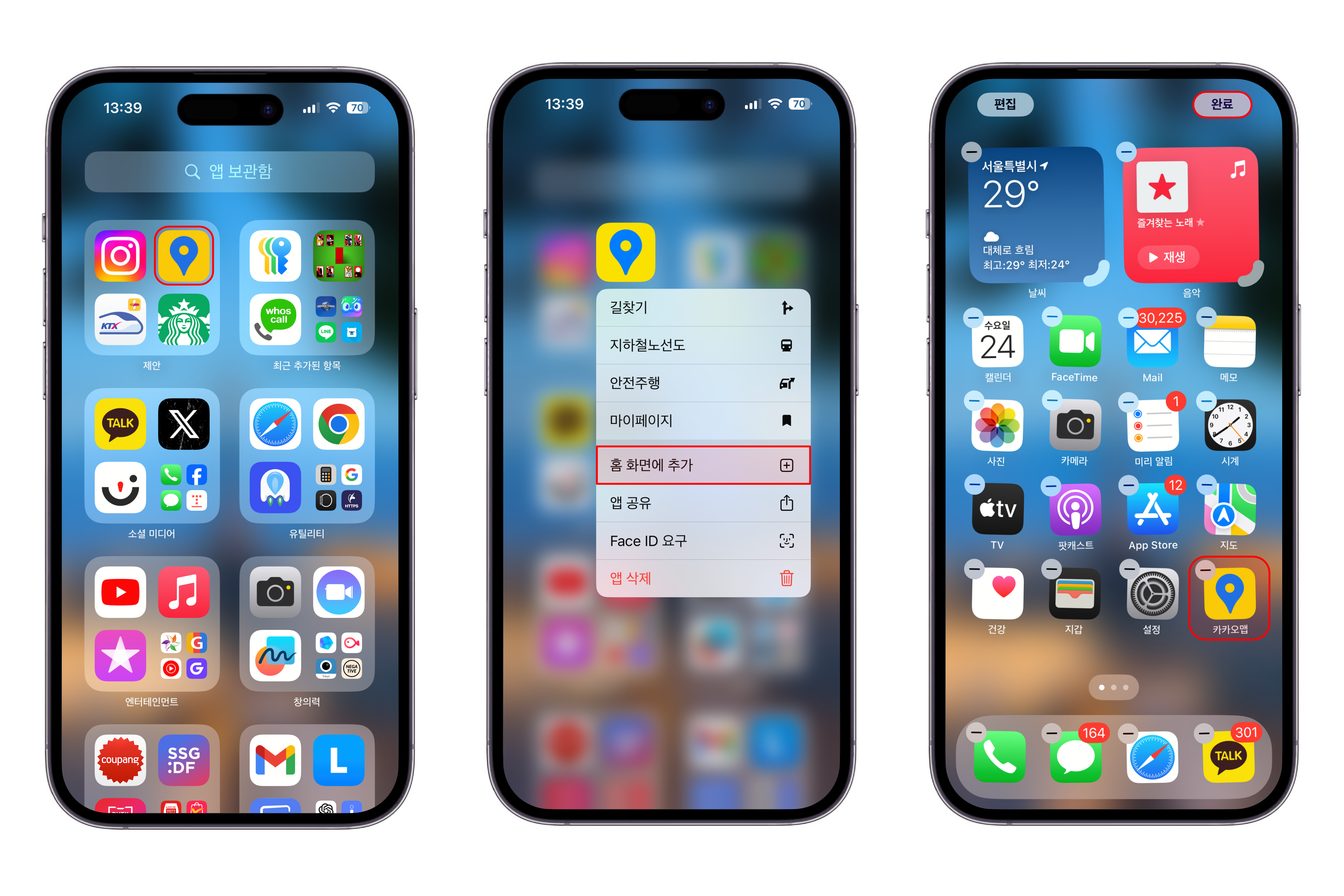
갤럭시의 경우 이전부터 보안 폴더 기능으로 비슷한 기능을 제공하고 있는데요. 혹시, 갤럭시를 사용하시는 분들께서는 보안 폴더 사용 방법에 대해 함께 살펴보시면 좋을 것 같습니다.
[갤럭시] 보안 폴더 기능 소개 및 사용 방법
오늘은 갤럭시 디바이스를 사용하시는 분들 중에서 별도의 보안 폴더 기능을 활용하면 인터넷 및 캘린더, 카메라 및 갤러리 등의 앱을 별도로 사용하거나 원하는 앱을 보안 폴더에 넣어서 사용
it-talktalk.tistory.com
'애플 제품 > iOS 활용 팁' 카테고리의 다른 글
| [애플 계정] 결제 수단 추가 및 우선 순위 변경 방법 (7) | 2024.08.28 |
|---|---|
| [iOS 18] 제어센터 변경점 살펴보기 및 편집 방법 (33) | 2024.07.28 |
| 아이폰, QR 코드로 eSIM 추가 과정에서 문제 발생 시 해결 방법 (2) | 2024.06.11 |
| 아이폰 듣기 지원에서 배경 사운드 사용 방법 (빗소리 듣기) (35) | 2024.01.29 |
| 스타벅스 카드를 애플 페이에 추가하는 방법 (34) | 2024.01.25 |
도동쓰님의
글이 좋았다면 응원을 보내주세요!
이 글이 도움이 됐다면, 응원 댓글을 써보세요. 블로거에게 지급되는 응원금은 새로운 창작의 큰 힘이 됩니다.
응원 댓글은 만 14세 이상 카카오계정 이용자라면 누구나 편하게 작성, 결제할 수 있습니다.
글 본문, 댓글 목록 등을 통해 응원한 팬과 응원 댓글, 응원금을 강조해 보여줍니다.
응원금은 앱에서는 인앱결제, 웹에서는 카카오페이 및 신용카드로 결제할 수 있습니다.